Mądre czyszczenie
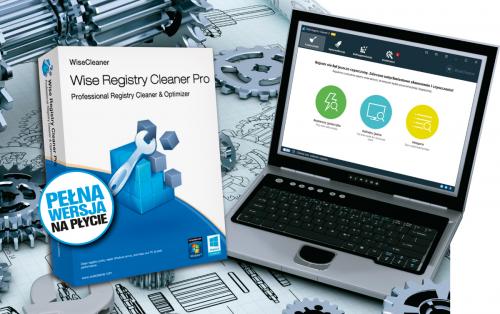
- Automatyczne naprawianie błędów w rejestrze
- Poprawianie wydajności Windowsa
- Analizowanie konfiguracji kont wielu użytkowników
- Tworzenie kopii bezpieczeństwa ustawień systemu
- Kontrolowanie zasobów w określonych odstępach czasu
- Dodatkowe narzędzia diagnostyczne

Rozwiń menu, wybierz Kopia zapasowa. W oknie, które się pojawi, naciśnij przycisk Utwórz kopię bezpieczeństwa rejestru. Następnie program utworzy backup zawartości rejestru. W przypadku problemów będziesz mógł z niego skorzystać, by przywrócić oryginalne ustawienia.



Aby cofnąć zmiany, z tego samego menu wybierz opcję Przywróć. W oknie Centrum przywracania wskaż jedną z utworzonych wcześniej kopii i naciśnij Przywróć.


Po wykonaniu backupu powrócisz do okna głównego i planszy wyboru trybów. Tutaj do dyspozycji są trzy tryby oczyszczania: Bezpieczny – kontrola tylko tych obszarów, które nie mają bezpośredniego wpływu na działanie systemu, Dokładny – pełne skanowanie i porządkowanie rejestru, Kategorie – sprawdzanie elementów wskazanych przez użytkownika.


Wybrawszy pierwszy z trybów, uruchomisz analizę. Po chwili w oknie pojawią się ikony reprezentujące kategorie danych wraz z liczbą występujących problemów.


Aby zapoznać się ze szczegółowymi informacjami nt. nieprawidłowości, kliknij jedną z ikon. Wyświetli się okno, a w nim lista problemów. Aby się ich pozbyć, wciśnij Wyczyść i zamknij okno standardową ikoną X.


W ten sam sposób możesz skorygować błędy kolejno w pozostałych kategoriach danych. Jeśli nie interesują cię szczegółowe informacje, możesz od razu uruchomić hurtowe czyszczenie systemu, wciskając Wyczyść. Po przeprowadzeniu operacji przy wszystkich ikonach widoczna będzie informacja Czysto. Kliknij odnośnik Odśwież, aby powrócić do planszy wyboru trybu oczyszczania.


Teraz możesz uruchomić dokładne skanowanie, pozwoli ono wykryć i poprawić więcej błędnych wpisów. Sam proces przebiega tak samo jak w przypadku opisanego wyżej skanowania bezpiecznego.

Gdy wybierzesz ostatni z trybów, Kategorie, wyświetli się okno z listą kategorii danych zapisanych w rejestrze. Zaznaczając widoczne tu pola zielonym ptaszkiem, zadecydujesz, które z kategorii danych będą kontrolowane przez program Wise Registry Cleaner Pro, a które zostaną pominięte. Przycisk Skanuj uruchamia analizę.







